आपको अपने कंसोल पर नवीनतम उपलब्ध Xbox अद्यतन स्थापित करना चाहिए
- यदि आपका Xbox अपने आप चालू हो रहा है तो संभावना है कि कैपेसिटिव पावर बटन के साथ कुछ समस्या है।
- आप Xbox वॉइस नियंत्रण सुविधा को अक्षम करने का भी प्रयास कर सकते हैं ताकि यह वॉइस कमांड के माध्यम से चालू न हो।
- इसके अलावा, आप उस गड़बड़ी को ठीक करने के लिए सॉफ्ट रीसेट कर सकते हैं जो समस्या का कारण हो सकती है।

एक्सडाउनलोड फ़ाइल पर क्लिक करके स्थापित करें
- फोर्टेक्ट डाउनलोड और इंस्टॉल करें आपके पीसी पर।
- टूल लॉन्च करें और स्कैन करना प्रारंभ करें
- राइट-क्लिक करें मरम्मत, और इसे कुछ मिनटों में ठीक करें।
- 0 पाठक इस महीने अब तक फोर्टेक्ट को डाउनलोड कर चुके हैं
हमारे कई पाठकों ने बताया है कि उनका Xbox अपने आप चालू हो जाता है। यह एक निराशाजनक मुद्दा है क्योंकि कंसोल चालू हो जाएगा भले ही आप खेल नहीं खेलना चाहता.
Xbox अपने आप चालू हो जाता है, सभी Xbox वेरिएंट में समस्या की सूचना दी गई है। इस गाइड में, हम आपको समाधानों की एक सूची देंगे जो Xbox को स्वयं ही समस्या को हल करने में मदद करेगा। आइए हम इसमें प्रवेश करें।
मेरा Xbox अपने आप चालू क्यों होता है?
ऐसे कई कारक हैं जिनके कारण आपका Xbox कंसोल अपने आप चालू हो सकता है। नीचे कुछ सामान्य कारण दिए गए हैं।
- पावर बटन ढीला है: संभावना है कि पावर बटन में कुछ समस्या है या कनेक्शन खराब है।
- Xbox वायरलेस नियंत्रक समस्या: अक्सर कुछ अंतर्निहित Xbox वायरलेस नियंत्रक के साथ समस्याएँ Xbox को अपने आप चालू करें।
- एचडीएमआई नियंत्रण एक्सबॉक्स चालू कर रहा है: कुछ एचडीएमआई केबल एचडीएमआई-सीईसी के साथ आते हैं जो अक्सर जुड़े उपकरणों को चालू करने के लिए जिम्मेदार होता है, जो हमारे मामले में भी कारण हो सकता है।
- सॉफ्टवेयर में गड़बड़ी है: सिस्टम में कोई गड़बड़ हो सकती है जिसके कारण आपका Xbox अपने आप चालू हो जाता है।
आइए हम उन उन्नत समाधानों के बारे में जानें जो समस्या को हल करने में मदद करेंगे।
यदि Xbox अपने आप चालू हो जाए तो मैं क्या कर सकता हूँ?
उन्नत समाधानों को लागू करने से पहले, आइए हम कुछ सरल सुधारों के बारे में जानें जो आपके Xbox को बेतरतीब ढंग से चालू होने से रोकने में मदद कर सकते हैं।
- अपने Xbox कंट्रोलर से AA बैटरियों को निकालें और उन्हें फिर से डालें। संभावना है कि आपके नियंत्रक दोषपूर्ण हैं।
- एक्सबॉक्स कैपेसिटिव पावर बटन को साफ करें और सुनिश्चित करें कि उस पर कोई चिपकने वाला या टेप नहीं लगाया गया है।
- कंसोल को अपने पीसी से कनेक्ट करने के लिए आपके द्वारा उपयोग किए जाने वाले एचडीएमआई केबल की जांच करें और यदि उपलब्ध हो तो एचडीएमआई-सीईसी विकल्प को बंद कर दें।
अब हम समस्या को ठीक करने के लिए उन्नत समाधान लागू करते हैं।
1. मेरे कंसोल को अद्यतित रखें विकल्प को टॉगल करें
- दबाओ एक्स अपने Xbox नियंत्रक पर बटन।
- चुनना समायोजन.

- चुनना प्रणाली बाएँ फलक से और चयन करें अपडेट दाईं ओर से।

- अनचेक करें मेरे कंसोल को अद्यतित रखें विकल्प और अपने कंसोल को पुनरारंभ करें।
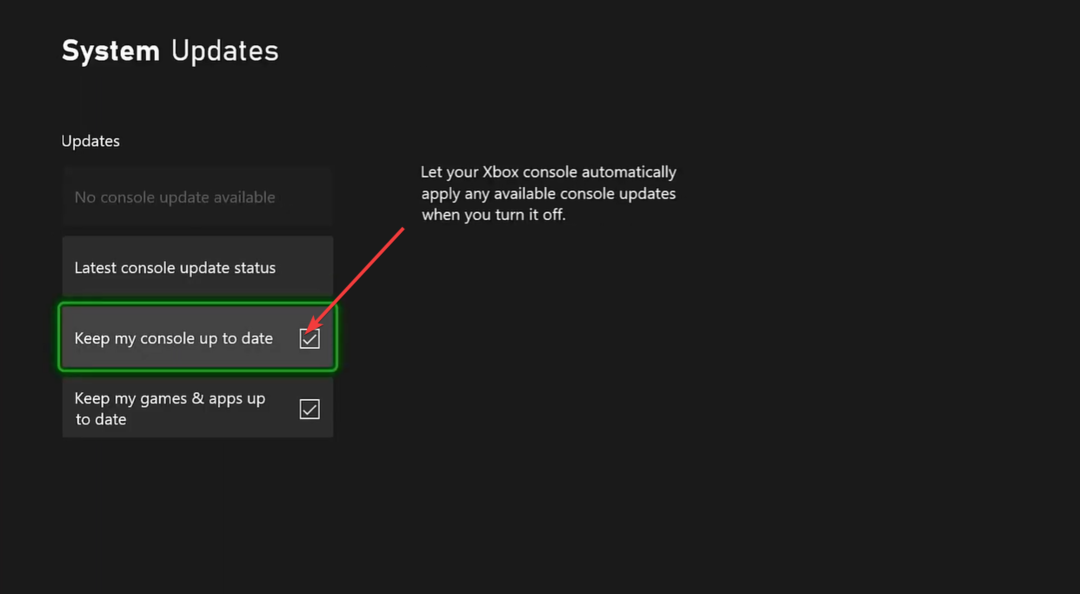
विशेषज्ञ युक्ति:
प्रायोजित
कुछ पीसी मुद्दों से निपटना कठिन होता है, खासकर जब यह दूषित रिपॉजिटरी या लापता विंडोज फाइलों की बात आती है। अगर आपको किसी त्रुटि को ठीक करने में परेशानी हो रही है, तो आपका सिस्टम आंशिक रूप से खराब हो सकता है।
हम रेस्टोरो को स्थापित करने की सलाह देते हैं, एक उपकरण जो आपकी मशीन को स्कैन करेगा और यह पहचान करेगा कि गलती क्या है।
यहाँ क्लिक करें डाउनलोड करने और मरम्मत शुरू करने के लिए।
जब आप उक्त विकल्प को अपने Xbox कंसोल पर चालू रखते हैं, तो जब भी कोई नया अपडेट उपलब्ध होगा, तब आपका कंसोल चालू हो जाएगा। बस इस सुविधा को बंद करें और जांचें कि क्या यह आपके लिए समस्या को ठीक करता है।
- Xbox गेमर्टैग खोज: किसी भी खिलाड़ी को कैसे खोजें I
- 0x87e50007 Xbox त्रुटि: इसे जल्दी से कैसे ठीक करें
2. Xbox ध्वनि नियंत्रण विकल्प को अक्षम करें
- दबाओ एक्स अपने Xbox नियंत्रक पर बटन।
- चुनना समायोजन.

- चुनना आम साइडबार पर और चुनें पावर मोड और स्टार्टअप दाईं ओर विकल्प।

- चुनना पर पल से शक्ति मोड ड्रॉप-डाउन और अनचेक करें "Xbox on" कहकर Xbox को जगाएं। विकल्प।
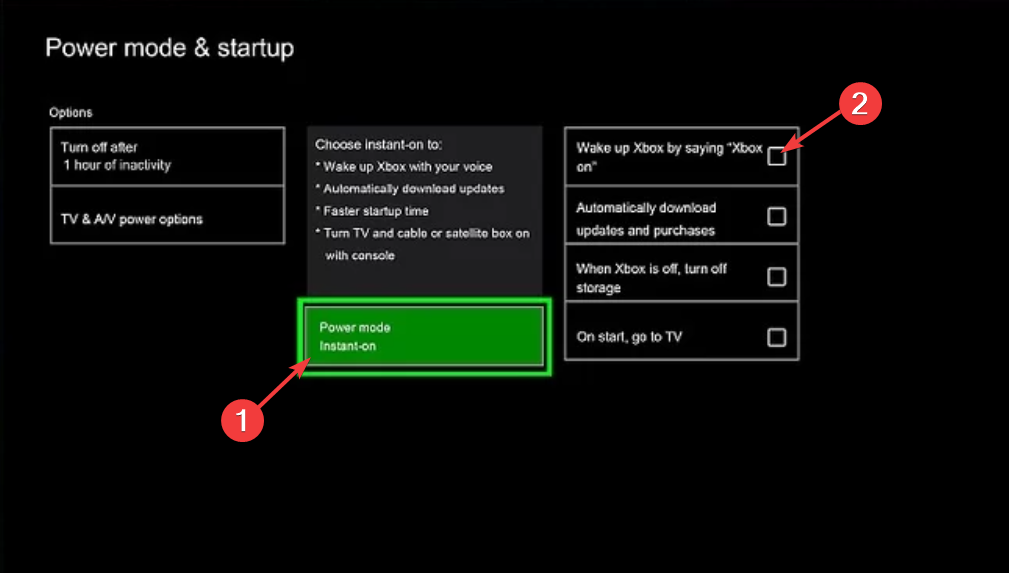
हो सकता है कि आपने इस विकल्प को चालू रखा हो जिसके कारण जब भी आप Xbox ऑन या Xbox चालू कहते हैं, तो कंसोल अपने आप चालू हो जाता है। इस विकल्प को अक्षम करें और जांचें कि क्या यह समस्या को ठीक करता है या नहीं।
3. एक्सबॉक्स कंसोल को अपडेट करें
- दबाओ एक्सबॉक्स आपके नियंत्रक पर बटन।
- पर क्लिक करें समायोजन.

- चुनना प्रणाली बाएँ से और चयन करें अपडेट और डाउनलोड.
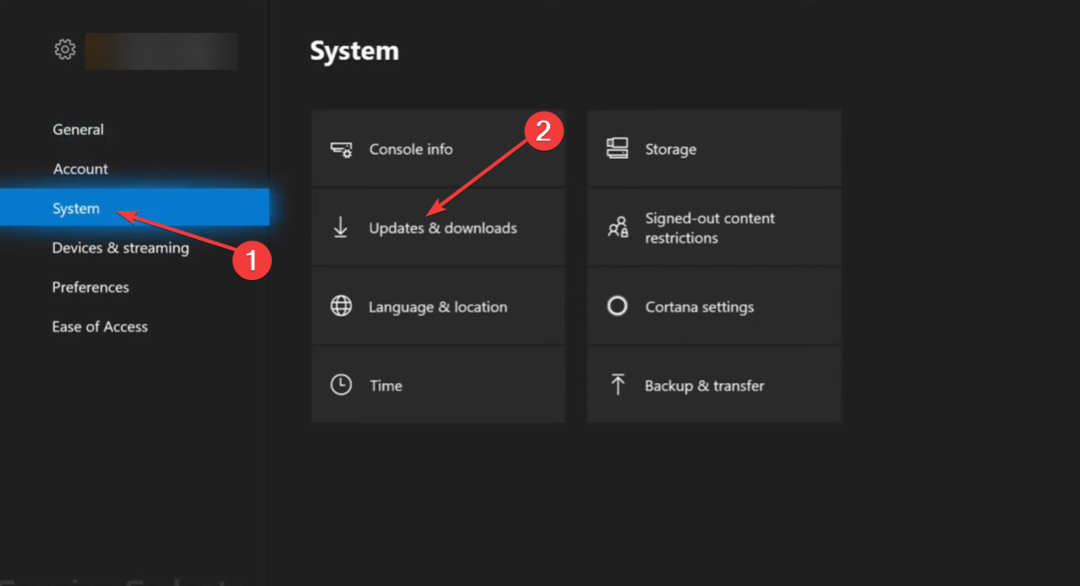
- यदि कोई नया अपडेट उपलब्ध है, तो हिट करें अद्यतन बटन।
यह एक अस्थायी गड़बड़ हो सकती है जिसके कारण Xbox अपने आप चालू हो जाता है। आप इसे इंस्टॉल करके ठीक कर सकते हैं नवीनतम उपलब्ध अद्यतन क्योंकि वे ऐसे मुद्दों के लिए बग फिक्स लाते हैं।
अगर एक्सबॉक्स अपडेट नहीं हो रहा है, तो आपको हमारी मार्गदर्शिका में समाधान देखना चाहिए जो समस्या को हल करने में आपकी सहायता करेगा।
4. सक्षम करें Xbox ऐप को कनेक्ट करने की अनुमति न दें विकल्प
- दबाओ एक्सबॉक्स आपके नियंत्रक पर बटन।
- पर क्लिक करें समायोजन.

- चुनना उपकरण और कनेक्शन बाएँ से और चुनें दूरस्थ सुविधाएँ दायीं तरफ।
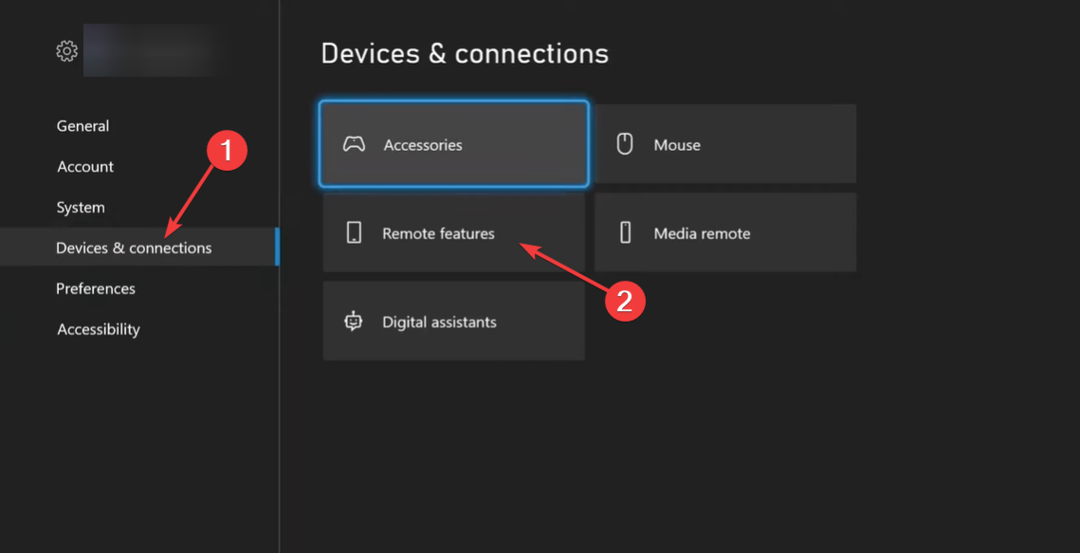
- चुनना एक्सबॉक्स ऐप वरीयताएँ.
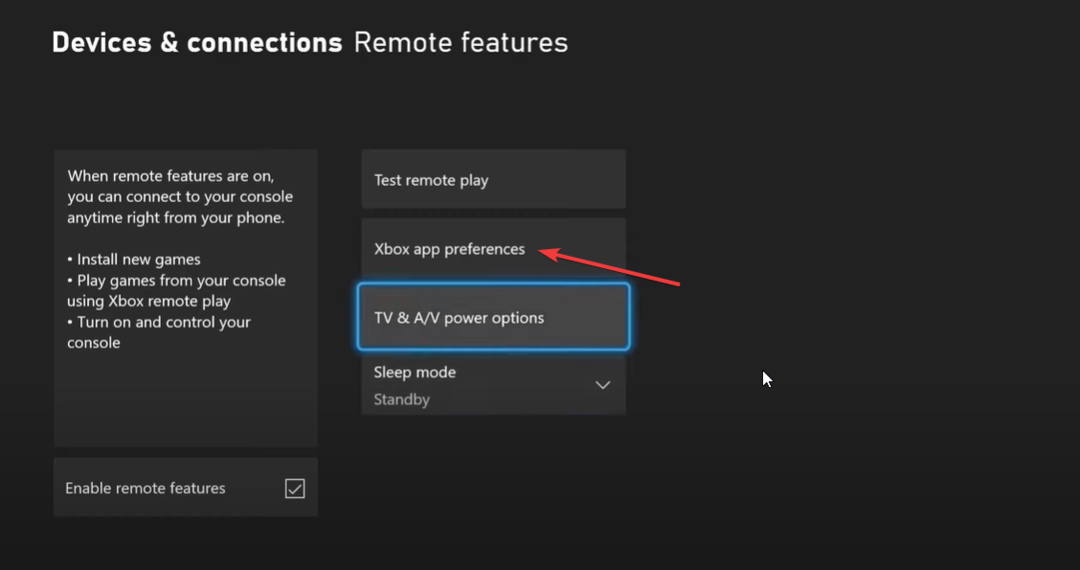
- के लिए बॉक्स को चेक करें Xbox ऐप को कनेक्ट न होने दें विकल्प।

5. सॉफ्ट रीसेट करें
- दबाओ एक्सबॉक्स आपके नियंत्रक पर बटन।
- चुनना समायोजन.

- चुनना प्रणाली बाएँ से और चुनें कंसोल जानकारी दाईं ओर से।
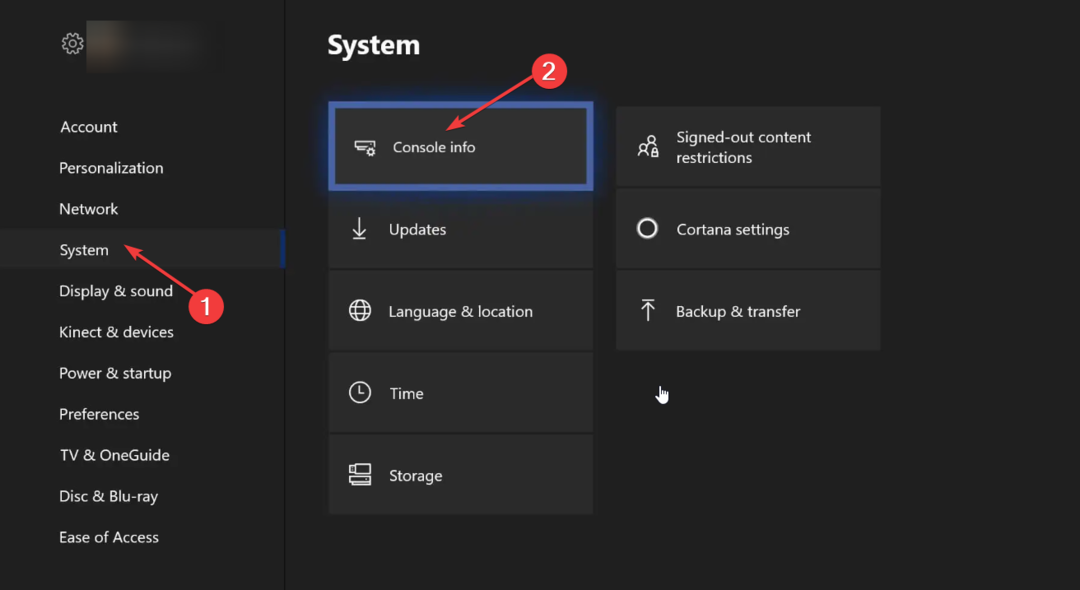
- चुनना कंसोल रीसेट करें.

- चुने मेरे गेम और ऐप्स को रीसेट करें और रखें विकल्प।

अगर कुछ भी काम नहीं करता है, तो इस गड़बड़ी से छुटकारा पाने के लिए, हम सुझाव देते हैं कि आप बस अपने Xbox कंसोल पर सॉफ्ट रीसेट करें और देखें कि क्या यह समस्या हल करता है।
इससे भी बड़ी समस्या है अगर एक्सबॉक्स वन गेम लोड नहीं कर रहा है लेकिन हमारी गाइड आपको इस समस्या को ठीक करने में भी मदद करेगी।
इस गाइड में हमारी ओर से यही है। नीचे दी गई टिप्पणियों में हमें बेझिझक बताएं कि उपरोक्त में से किस समाधान ने समस्या को ठीक किया।
अभी भी समस्या है? उन्हें इस टूल से ठीक करें:
प्रायोजित
यदि ऊपर दी गई सलाहों से आपकी समस्या का समाधान नहीं हुआ है, तो आपके पीसी में विंडोज़ की गंभीर समस्याएँ आ सकती हैं। हम अनुशंसा करते हैं इस पीसी मरम्मत उपकरण को डाउनलोड करना (TrustPilot.com पर बढ़िया रेटेड) उन्हें आसानी से संबोधित करने के लिए। स्थापना के बाद, बस क्लिक करें स्कैन शुरू करें बटन और फिर दबाएं सभी की मरम्मत।


